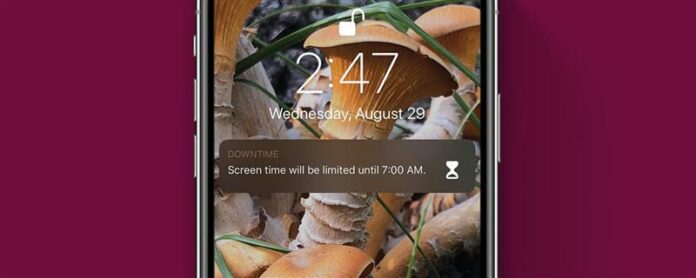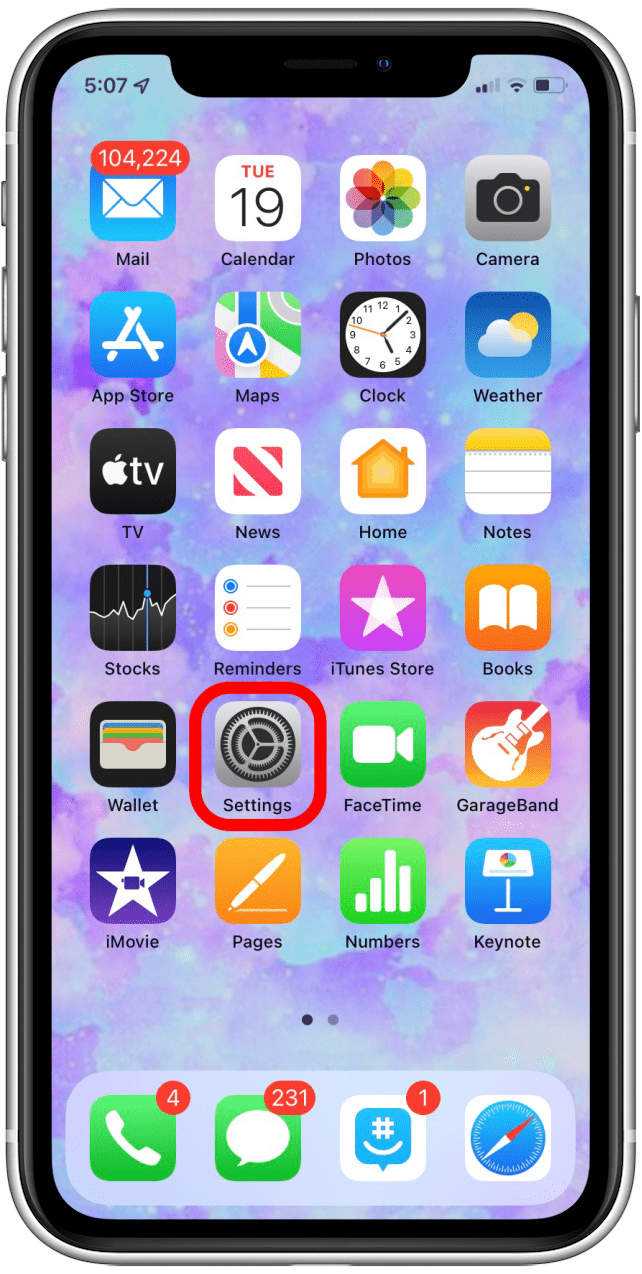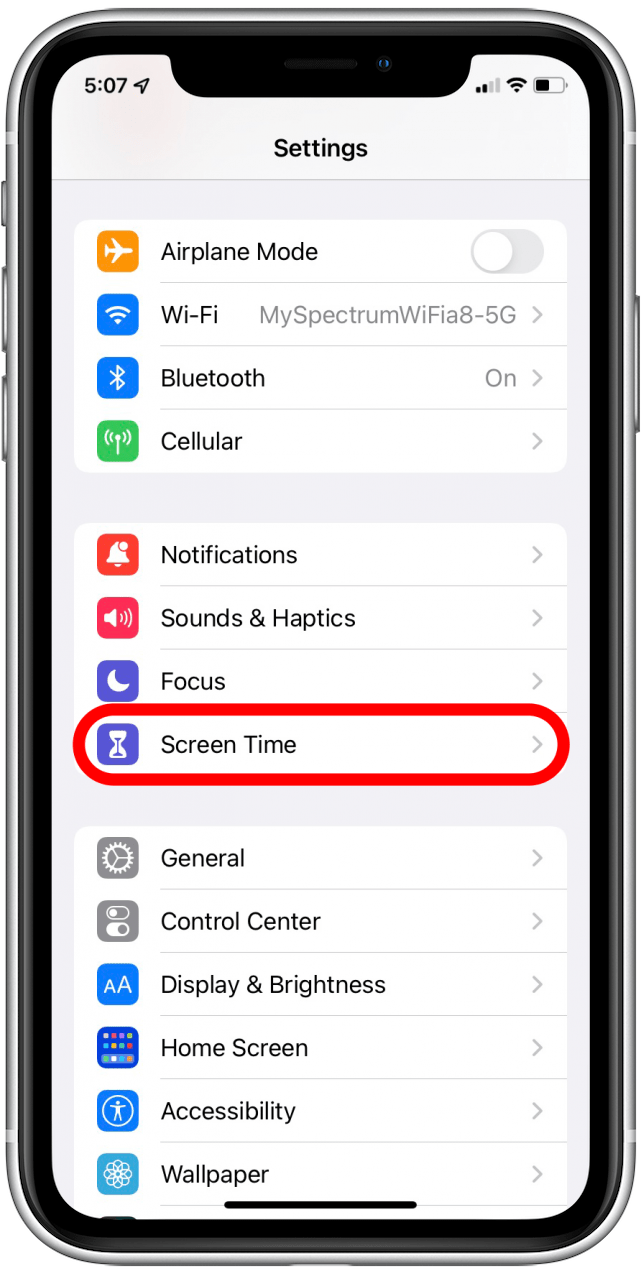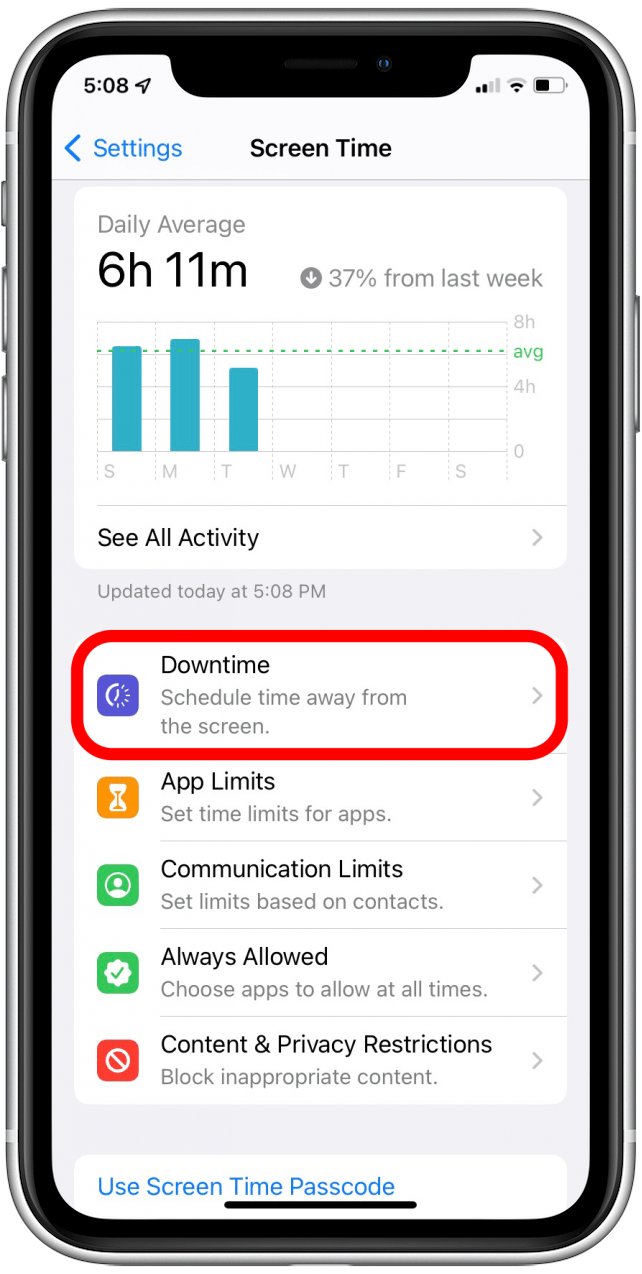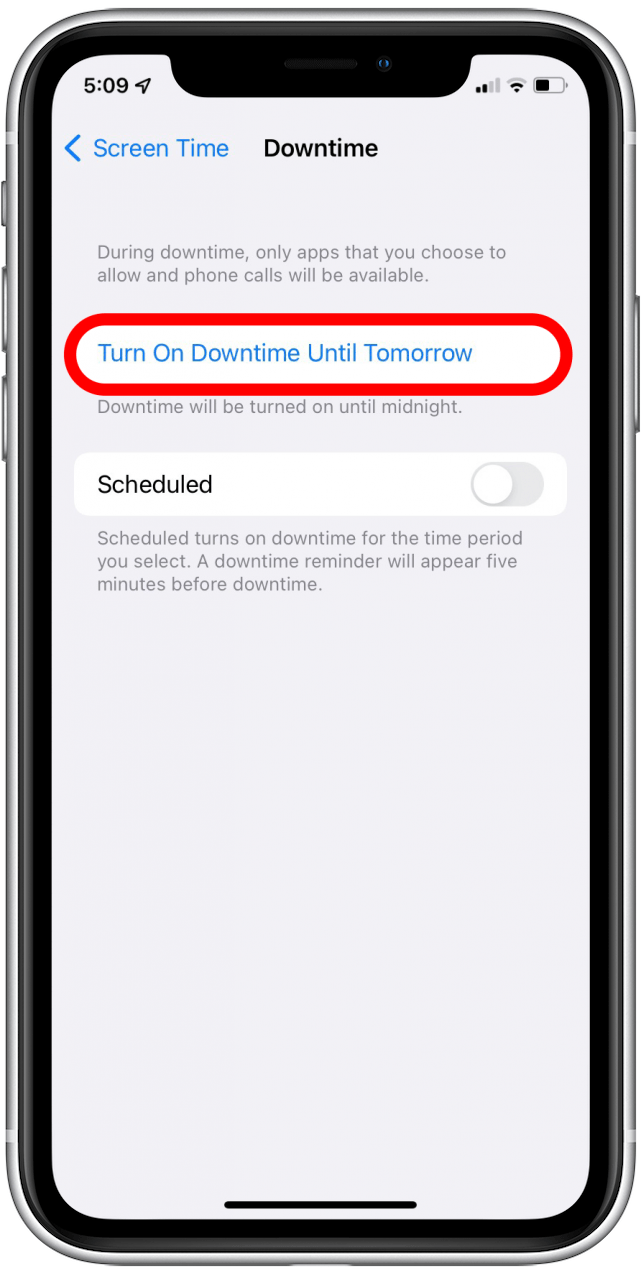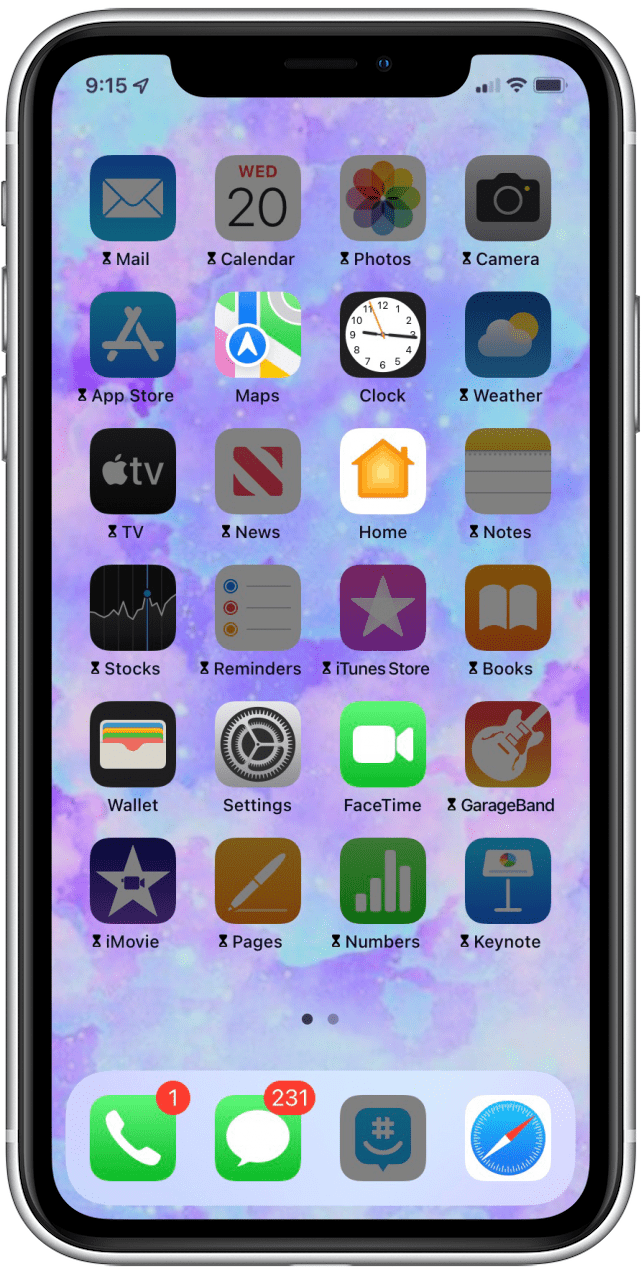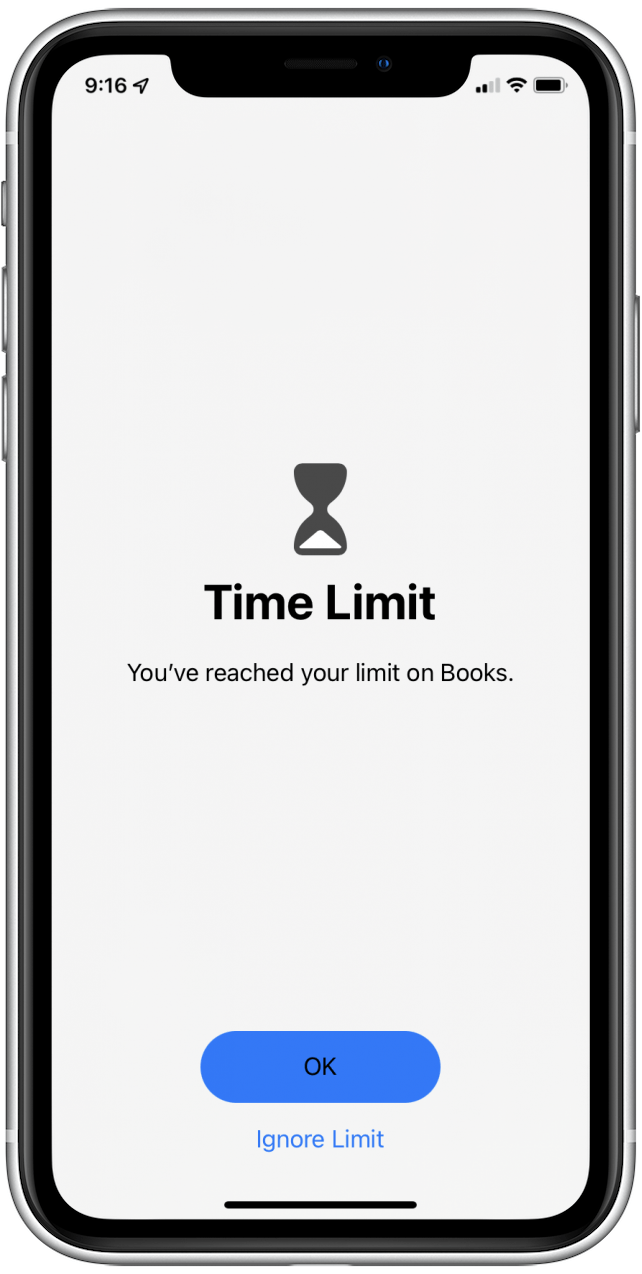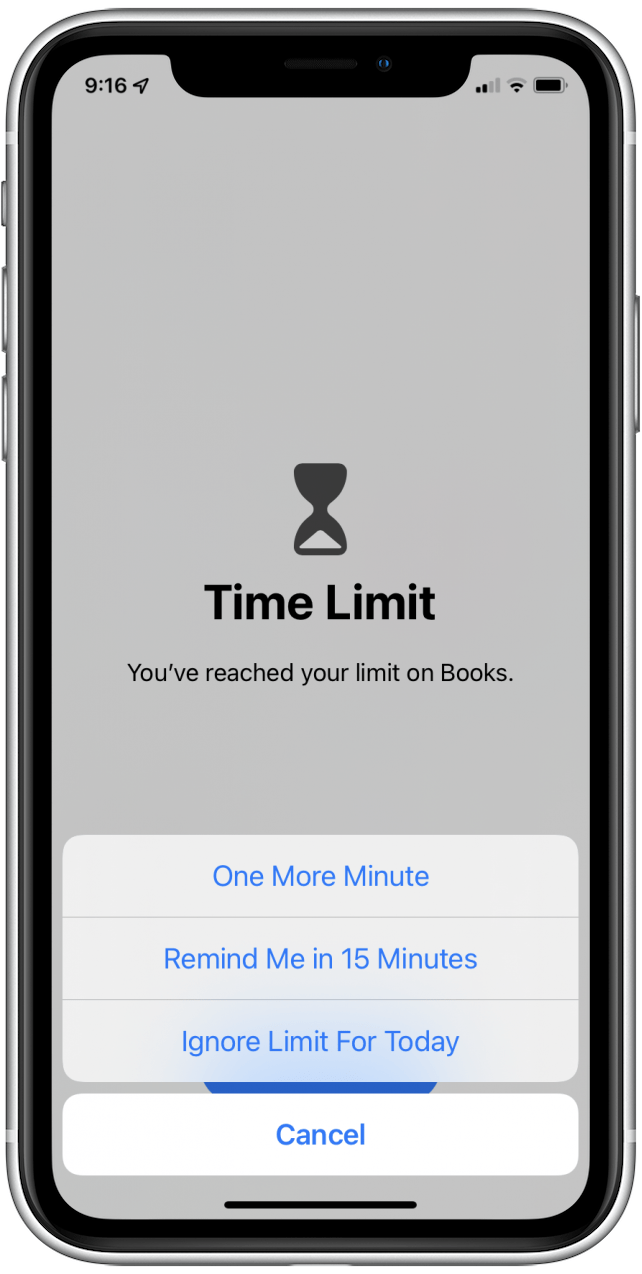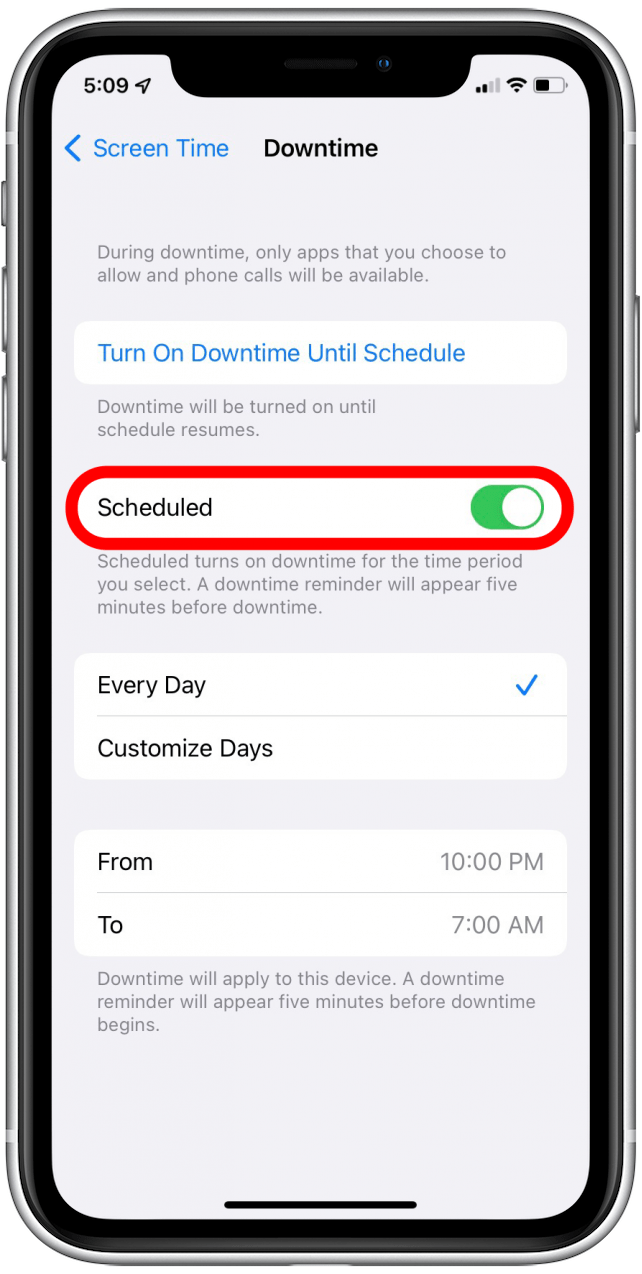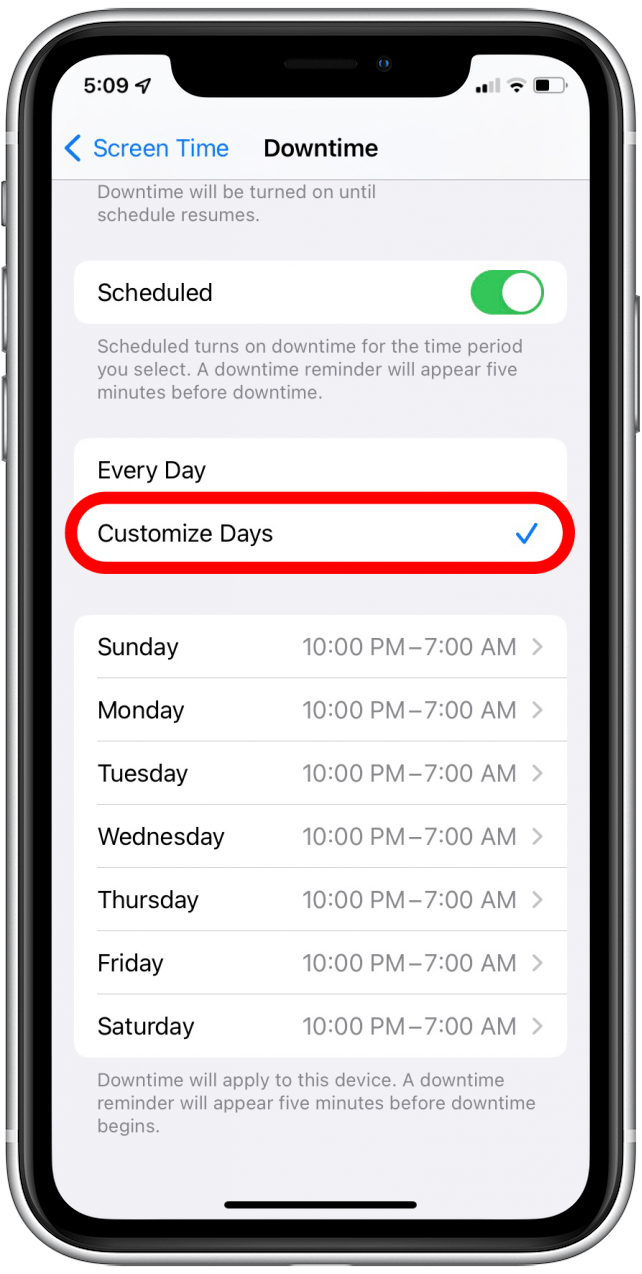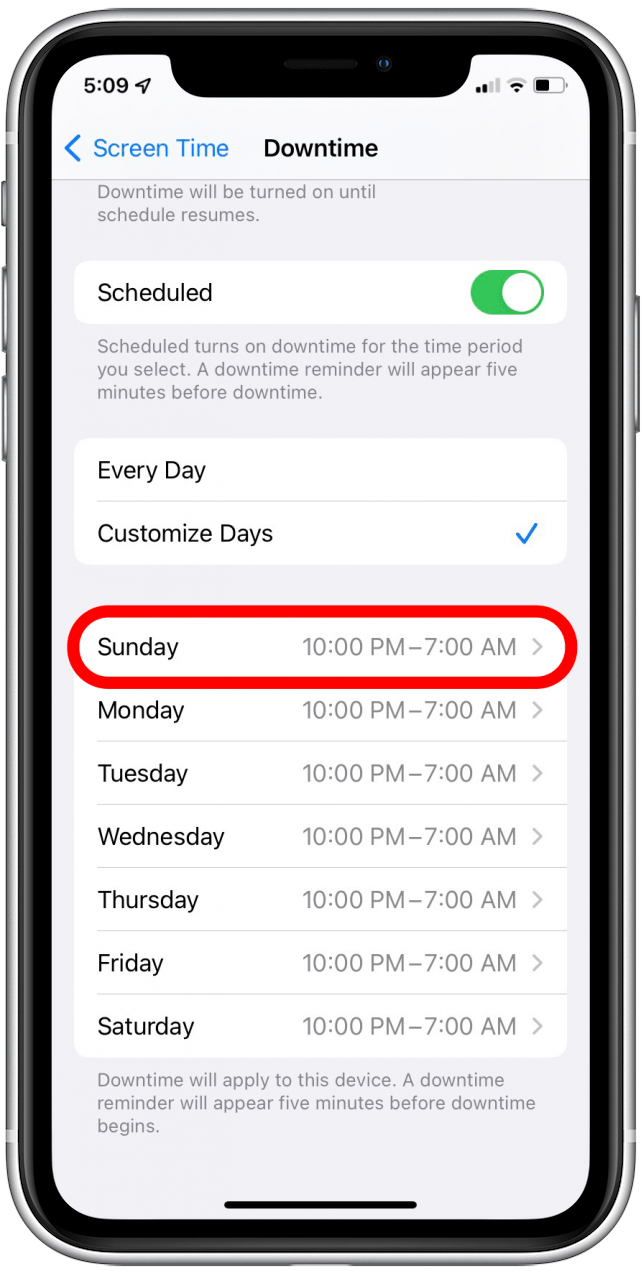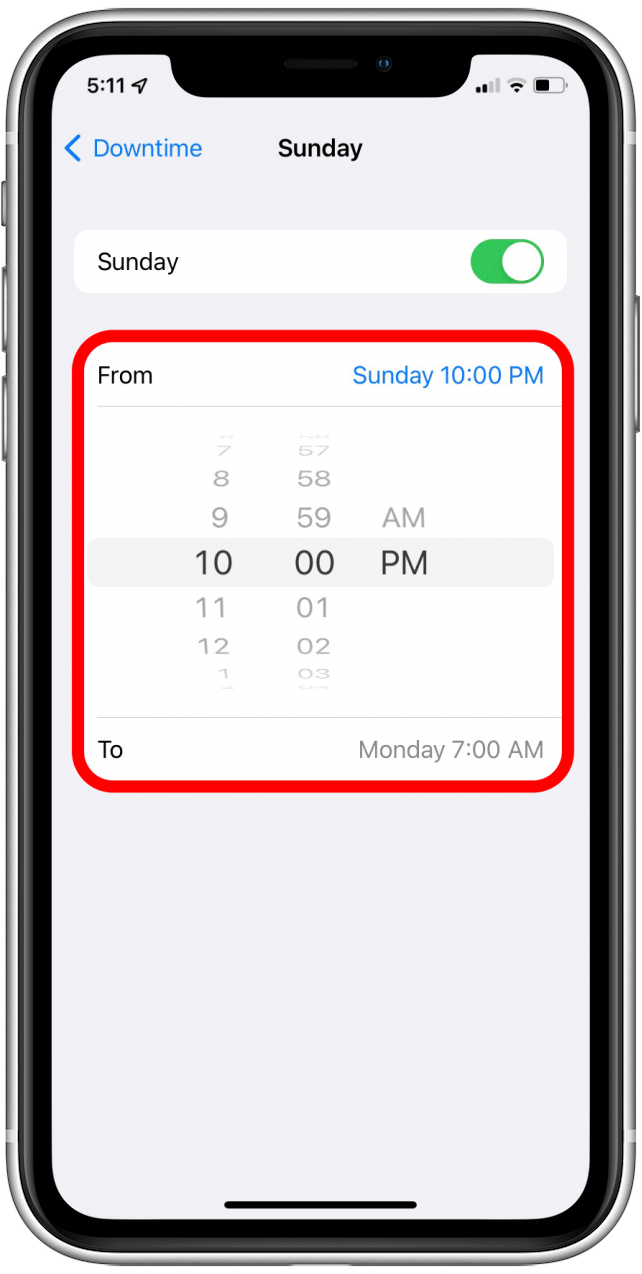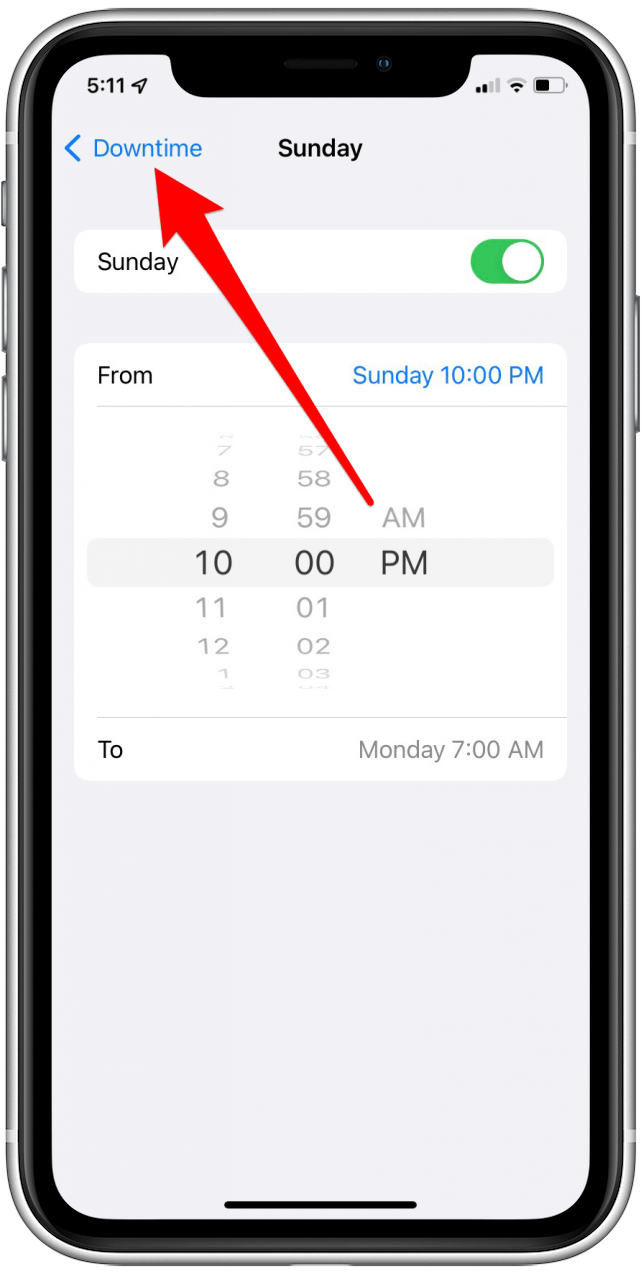skærmafhængighed er et reelt problem for mange smartphone -brugere, og Apple har en løsning. Der er flere skærmtidsfunktioner, der kan hjælpe iPhone- og iPad -brugere med at blive opmærksomme på, hvor lang tid de bruger på deres enheder og skærer tilbage om nødvendigt. En af disse indstillinger kaldes nedetid, og vi går over, hvad det er, og hvordan man bruger det.
Hvorfor du vil elske dette tip
- Moderat den tid, du bruger på din iPhone.
- Lav tid til at udføre andre aktiviteter.
Sådan opsættes nedetid i dine skærmtidsindstillinger
Hvad gør nedetid i skærmtid? Nedetid giver dig mulighed for at indstille et bestemt tidspunkt på dagen, hvor din enhed minder dig om, at det er tid til at tage stikket ud og gøre noget andet. Når nedetid bruges på din iPhone, er opkald, meddelelser og tilladte apps stadig tilgængelige for dig at bruge. Når du har oprettet nedetid, modtager du en påmindelse fem minutter, før nedetid begynder. Du får derefter besked, når nedetid begynder. Hvis du vil lære mere om andre måder at hjælpe dig med at begrænse din skærmtid og bruge din iPhone mere effektivt, kan du tjekke vores tip Om dagen Nyhedsbrev. Lad os komme i gang med at lære at konfigurere nedetid nu.
- Åbn indstillings -appen .

- Tryk på skærmtid .

- Tryk på nedetid .

- Tryk på tænd nedetid indtil i morgen .

- Størstedelen af dine apps vil blive grået ud med et timeglas ved siden af appnavnet under nedetid.

- Hvis du trykker på en grået app, ser du en meddelelse, der giver dig muligheden for at trykke på OK eller ignorere grænse .

- Hvis du trykker på ignorere grænse , kan du bruge appen i et minut mere, bede om at blive mindet om femten minutter, ignorere grænsen helt eller annullere og holde dig til din nedetid.

Sådan indstilles planlagt nedetid på iPhone
- Gå til indstillinger .

- Tryk på skærmtid .

- Tryk på nedetid .

- Skift planlagt tændt. Det vil være grønt, når det er aktiveret.

- Tryk på hver dag eller tilpas dage . Hver dag tillader funktionen af nedetid at forekomme i de samme timer hver dag, mens tilpasning af dage giver mulighed for mere enhedsbrug i bestemte tider som weekender.

- Jeg har valgt tilpas dage så jeg kan vælge bestemte dage og tidspunkter.

- Tryk på fra og til og rulle for at vælge, når nedetid starter og slutter.

- Tryk på nedetid øverst på din skærm for at vende tilbage til nedetidsplanen og tilpasse flere dage.

Kan jeg ændre mine nedetidsbegrænsninger?
Selvfølgelig! Du kan gå i indstillinger og ændre eller fjerne dine nedetidsbegrænsninger, hvis du ønsker det, eller du kan trykke på en app, du vil bruge, og derefter trykke på Ignoration Limit for Today.